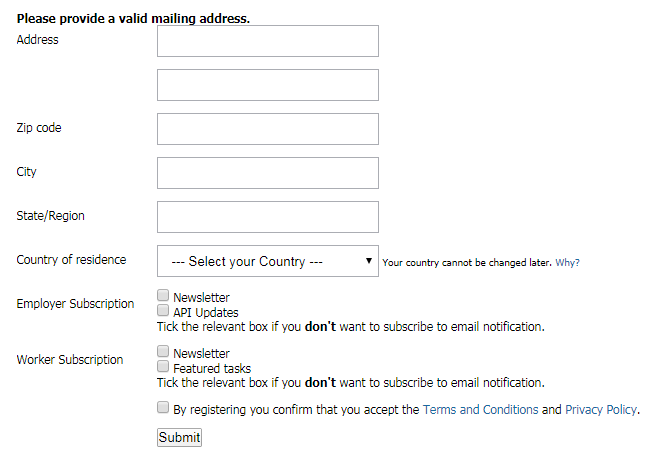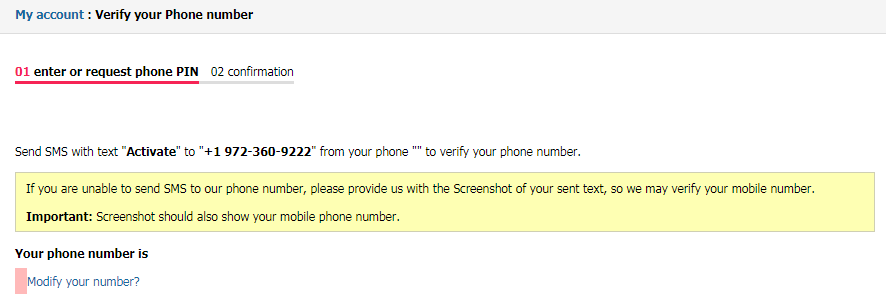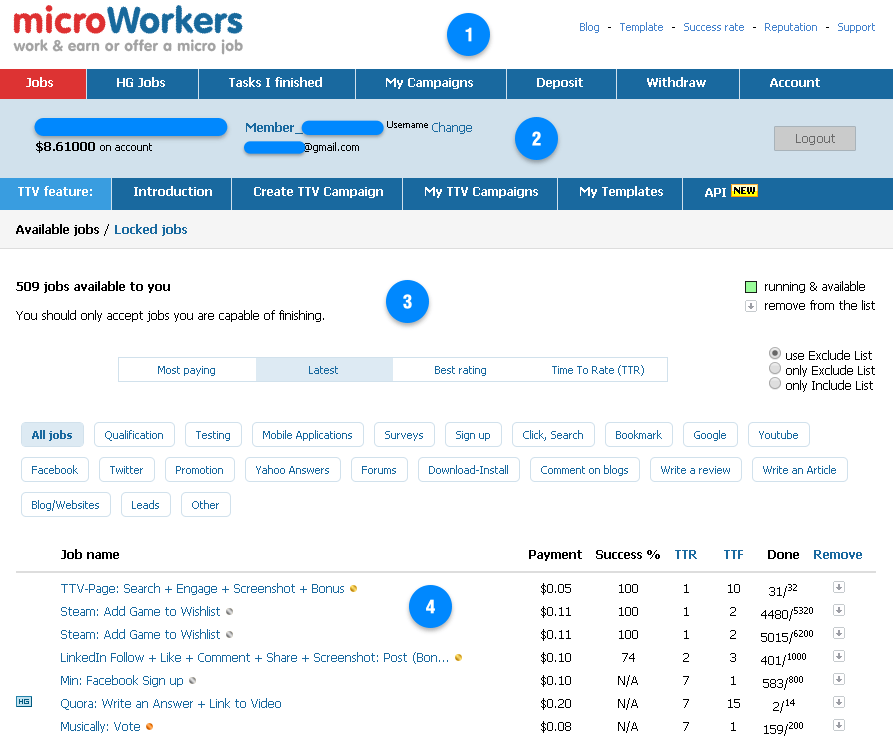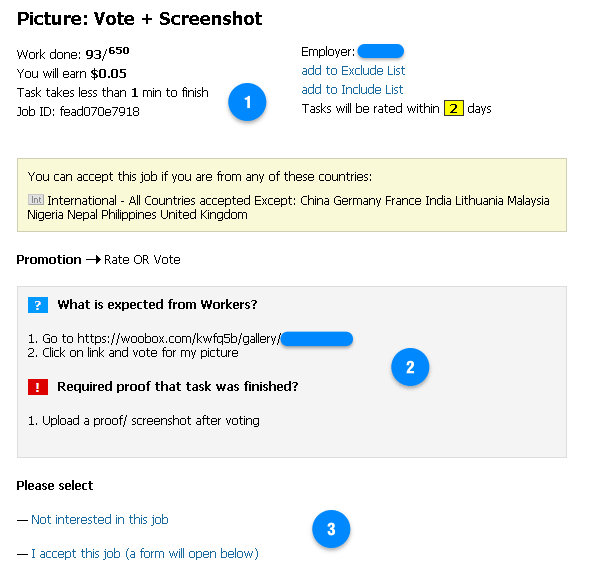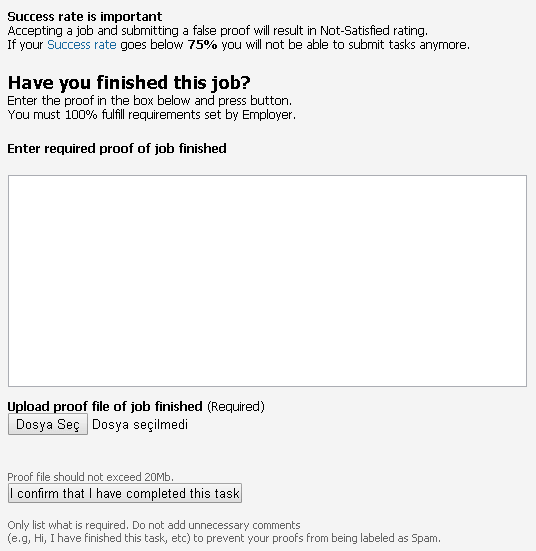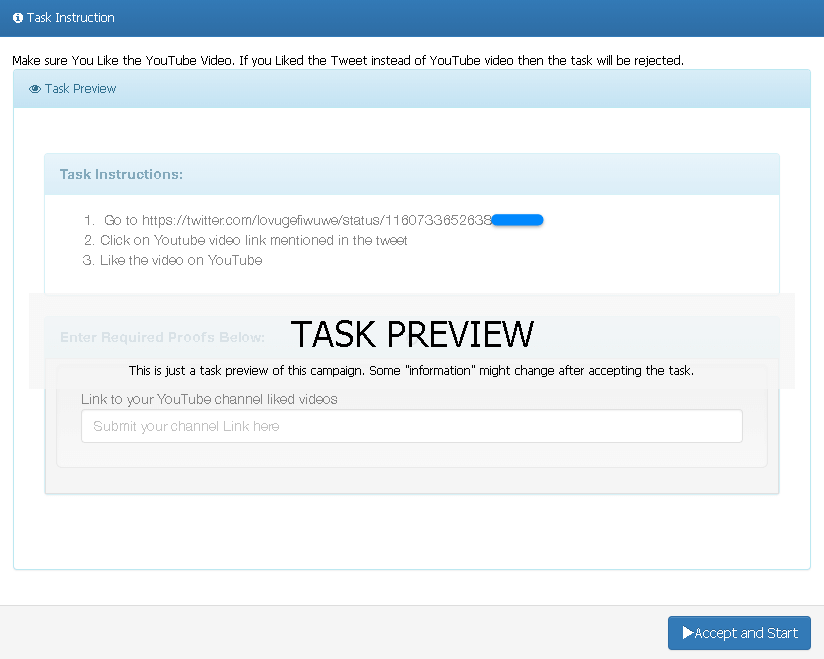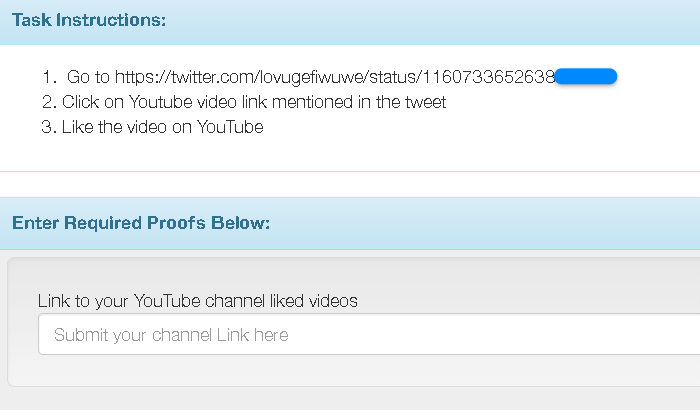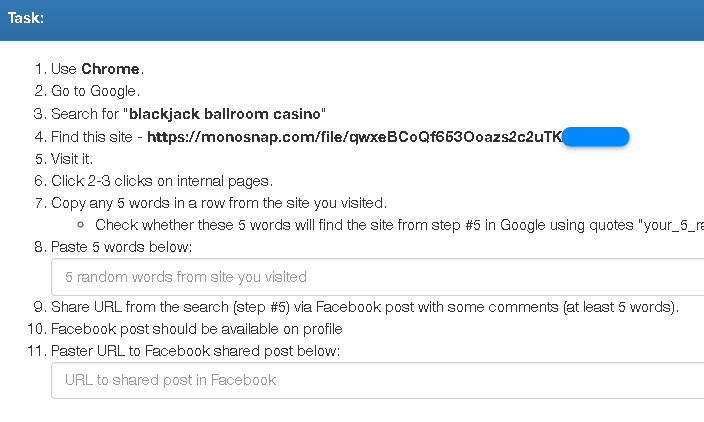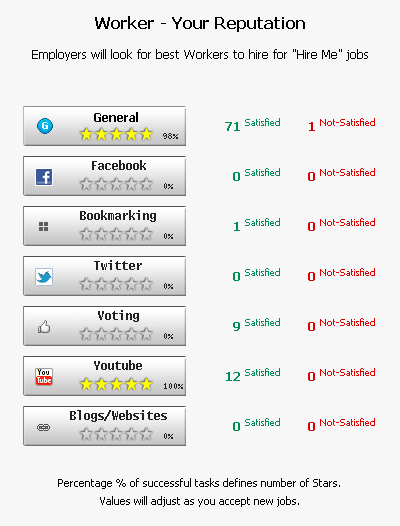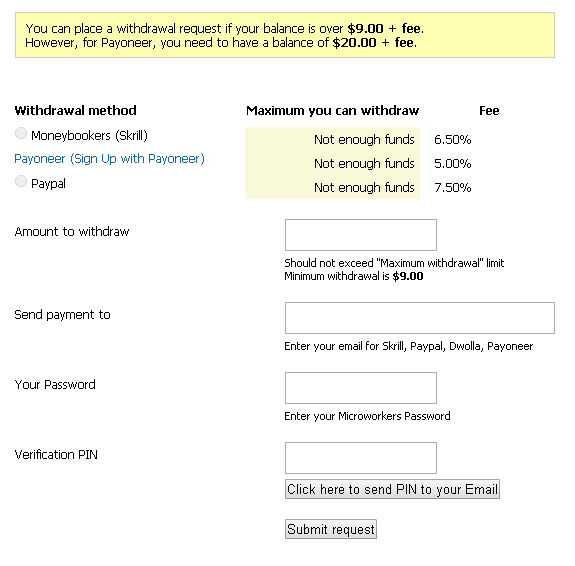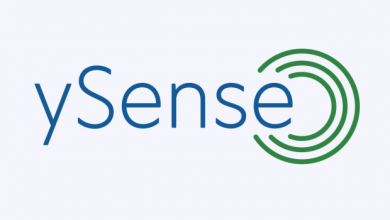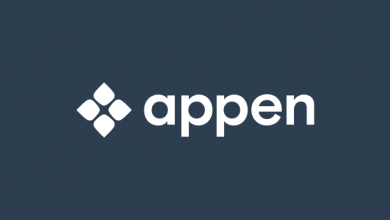Microworkers ile Mikro İşler Yaparak Para Kazanın
Microworkers, mikro işler yapabileceğiniz çevrimiçi bir platformdur. Çoğunlukla işler basit ve birkaç dakika içinde tamamlanabildiği için mikro işler olarak adlandırılır. Bu işlere örnek olarak mail adresi açma, hesap takip etme, video izleme, site ziyareti, kısa anketler vb. onlarca örnek gösterilebilir.
Microworkers platformunda sadece firmalar değil herkes işveren olabilir. Yani sizde Youtube videolarınızı izletebilir, sitenize ziyaretçi çekebilir, Instagram hesabınıza takipçi bulabilir ya da internet üzerinden yapılabilecek olan her şeyi istediğiniz fiyata yaptırabilirsiniz. Yani Microworkers size aynı anda hem işçi hem de işveren olarak internetten ek gelir elde etme imkanı sunuyor. Ayrıca hesabınıza para yüklemeden işçi olarak kazandıklarınız ile iş verebilir ya da kazançlarınızı Payoneer hesabınıza çekebilirsiniz. Para çekebilmek için hesabınızda en az 20 dolar olmalıdır.
Nasıl Kayıt Olunur?
https://www.microworkers.com adresine giderek sağ üstteki “Register” yazısına tıklayın. Karşınıza gelen kayıt sayfasında sizden istenilen isim, doğum tarihi, e-mail gibi bilgileri doğru bir şekilde girin.
Yukarıdaki resimde de görebileceğiniz gibi kayıt sayfasının en altında bulunan “Employer Subscription” ve “Worker Subscription” bölümleri e-mail bildirimi ayarlarını yapabileceğiniz kısımdır. Burada dikkat etmeniz gereken şey mail almak istemediğiniz kısmı işaretlemelisiniz. Örneğin görevlerle ilgili mail almak istemiyorsanız “Featured tasks” kutucuğunu işaretleyin. Herhangi bir mail almak istemiyorsanız 4 kutucuğu da işaretlemelisiniz. En alttaki kutucuğu da işaretleyerek site politikalarını kabul etmelisiniz. “Submit” butonuna tıkladığınızda size bir e-mail yollayacaklar. O e-maildeki bağlantıya tıkladığınızda açılan sayfadaki “Click here to Activate your account” yazısına tıklayın. Artık hesabınız aktif fakat görevleri yapabilmek için hesabınız telefon onaylı olmalı. Bunun için listedeki herhangi bir göreve tıklayın.
Görevlerden birine tıkladığınızda sizi yukarıdaki sayfaya yönlendirecek ve size bir telefon numarası verecek. Cep telefonunuzdan bu numaraya “Activate” yazılı bir kısa mesaj atmalısınız fakat mesajı atmadan önce telefon numaranızı sisteme eklemeniz gerekli. “Modify your number?” yazısına tıklayarak açılan sayfadaki kutucuğa telefon numaranızı başında 0 olmadan girin. “Save changes” butonuna tıkladıktan sonra verilen numaraya mesaj atın. Artık Microworkers hesabınız hem mail hem de telefon onaylı olduğu için istediğiniz görevi yapabilirsiniz.
Microworkers Menüleri
Microworkers size ilk başta karışık gelebilir. Çünkü çok fazla menüye ve sayfaya sahiptir. Fakat hepsini bilmenize gerek yok. Aşağıdaki resimde Microworkers ana sayfasını numaralandırarak anlatacağım. Eğer resmi net göremiyorsanız üzerine tıklayarak büyütebilirsiniz. Ya da anlattığım bütün sayfaları Microworkers sitesinden kendiniz kontrol edebilirsiniz.
1- Bir numaralı kısmın hemen sağında bulunan menü ile başlayalım. “Blog” sayfası, Microworkers ile ilgili yenilikleri öğrenebileceğiniz sayfadır. “Template” sayfası iş verenler için hazır şablonların bulunduğu sayfadır. İş vermek istediğinizde buradan işinize uygun olan şablonu seçerek düzenleyebilirsiniz. “Success rate” sayfasından başarı ve geçici başarı oranınızı yüzde olarak, kabul edilen ve edilmeyen işlerinizi ise sayı olarak görebilirsiniz. “Reputation” yıldız sayınıza bakabileceğiniz itibar sayfadır. Yıldız sayınız ne kadar fazlaysa size gösterilecek iş sayısı o kadar yüksektir. “Support” sayfası ise yardım sayfasıdır. Bir numaralı kısmın altında bulunan menüdeki “Jobs” sayfası, Microworkers hesabınız ile platforma ilk girdiğinizde karşınıza çıkacak olan iş sayfadır. Ayrıca yukarıdaki resim “Jobs” sayfasının ekran görüntüsüdür. Açılımı “Hire Group Jobs” olan “HG Jobs” yani kiralama grubu işleri sayfasında, işverenler tarafından seçilen işçilere özel işler bulunur. İşleri doğru yapmaya devam ettiğiniz sürece işverenler sizi kendi özel gruplarına dahil edebilir. “Tasks I Finished” sayfası bitirdiğiniz işleri görebileceğiniz sayfadır. Microworkers platformunda bir işveren olmak isterseniz “My Campaigns” sayfasından iş ekleyip düzenleyebilirsiniz. “Deposit” sayfasından hesabınıza para yükleyebilir, “Withdraw” sayfasından para çekebilir, “Account” sayfasından ise hesap bilgilerinizi görüntüleyip düzenleyebilirsiniz.
2- İki numaralı kısmın sol tarafında hesap bilgilerinizi ve hesabınızda bulunan paranın miktarını görebilirsiniz. Alttaki menüde bulunan “Introduction”, “Create TTV Campaign”, “My TTV Campaigns” ve “My Templates” sayfaları işveren olmakla ilgilidir.
3- Üç numaralı kısmın sol tarafında sizin için kaç işin mevcut olduğunu gösterilir. Yukarıdaki resimde 509 işin mevcut olduğunu görebilirsiniz. Yine 3 numaralı kısmın hemen altında işleri sıralama ve filtreleme seçenekleri bulunur. Sıralama seçeneklerinden “Most paying” en yüksek ücretli işi en üstte gösterir ve yüksek ücretten düşük ücrete doğru işleri sıralar. “Latest” en son eklenen işleri en üstte gösterir. “Best rating” işlerin onaylanma oranıdır ve yüzde olarak yüksek orandan düşük orana doğru sıralar. “Time To Rate (TTR)” ise işlerin kaç gün içinde kontrol edileceğidir. Burada işleri kontrol edildiği gün süresine göre küçükten büyüğe doğru sıralar. Sıralama seçenekleri altında bulunan filtreleme seçenekleri ise sadece istediğiniz kategorileri listeler. Örneğin “All jobs” ile bütün işleri, “Surveys” ile sadece anketleri ya da “Click, Search” ile sadece arama ve tıklama işlerini görüntüleyebilirsiniz.
4- Bu kısımda Microworkers işlerinin listesi bulunur. “Job name” işin ismi, “Payment” ücreti, “Success %” onaylanma oranı, “TTR” kontrol süresi, “TTF” kaç dakika sürdüğüdür. “Done” kısmı işin kaç tane olduğunu ve ne kadarının tamamlandığını gösterir. “Remove” tıklayarak istediğinizi görevi listeden kaldırabilirsiniz. Fakat kaldırdığınız görevin bir daha iş listesine gelmeyeceğini bilmelisiniz.
Microworkers ile Nasıl Para Kazanılır?
Microworkers iş listesinden bir iş seçtiğinizde işveren sizden 2 şey bekler. Birincisi işin nasıl yapılacağıyla ilgili detayların anlatıldığı talimatları okuyarak işi yapmanız, ikincisi ise işi yaptığınıza dair işverenin istediği kanıtları sunmanızdır. Örnek bir işe bakalım. Aşağıdaki resimde bulunan iş bir oylama işidir. Resimdeki örneği İngilizce olarak paylaştım. Türkçe olarak görevleri yapmak isterseniz Google Translate kullanabilirsiniz.
1- Bir numaralı kısımda işin ücreti, süresi, işverenin ismi gibi genel bilgiler bulunur. Bu işin ücreti 5 cent, bitirme süresi 1 dakika, kontrol süresi ise 2 gündür. Bir işi yapamayacağınıza karar verip iş listenizden kaldırmak isterseniz “add to Exclude List” yazısına tıklamanız yeterli. Ya da işi beğenip favorilerinize eklemek isterseniz “add to Include List” yazısına tıklamalısınız. Bir işi bu şekilde favorilerinize aldığınızda “Jobs” sayfasındaki iş listesinde yeşil renk ile görünür. Böylece yüzlerce işin arasında kolaylıkla favori işlerinizi bulabilirsiniz. Bir işi bu listelerden çıkarmak için, iş sayfasını açtığınızda yine aynı kısımda bulunan “remove from Include/Exclude List” yazısınıza tıklayarak çıkarabilirsiniz.
Bir numaralı kısmın altında bulunan açık sarı bölümde bir Microworkers işinin hangi ülkelerden yapılabileceğini görebilirsiniz. Burada dikkat etmeniz gereken şey “Except” yazısından sonra yazılmış ülkelerden bu işin yapılamayacağıdır. Bu örnekteki işi Çin, Almanya, Fransa, Hindistan, Litvanya, Malezya, Nijerya, Nepal, Filipinler ve Birleşik Krallık’ta yaşayan kullanıcılar yapamıyor. Buna özellikle dikkat çekmemin sebebi, bazen çeviride hata olabilmesidir. O yüzden Except Turkey (ya da hangi ülkede yaşıyorsanız) yazıyorsa o işe girmemelisiniz. Doğru yapsanız bile kabul edilmeyecektir.
2- İki numaralı kısımda bulunan “What is expected from Workers?” yazısının altında işin talimatları yazılıdır. Resimdeki örnekte işveren, talimatlarda verilen bağlantıya gitmenizi ve onun resmine oy vermenizi istiyor. “Required proof that task was finished?” yazısının altında ise işi bitirdiğinize dair hangi kanıtları işverene sunmanız gerektiği yazar. Yine bu örnekte işveren kanıt olarak resmine oy verdikten sonra ekran görüntüsü alıp kendisine yollamanızı istiyor.
3- İş ile ilgili genel bilgileri ve talimatları okuduktan sonra işe girmek istemezseniz üç numaralı kısımda yer alan “Not interested in this job” yazısına tıklamalısınız. Fakat bu yazıya tıklayıp işi reddederseniz iş listenizden silinir ve bir daha göremezsiniz. Eğer bunun olmasını istemiyorsanız yazıya tıklamadan bir önceki sayfaya dönün ya da sekmeyi kapatın. “I accept this job (a form will open below)” yazısına tıklarsanız işi kabul edersiniz ve aşağıdaki form açılır.
Orta kısımda yer alan beyaz kutuya kanıtlarınızı yazmalısınız. Eğer kanıt olarak resim de isteniyorsa “Dosya Seç” butonuna tıklayarak bilgisayarınızdan resmi bulmalı ve yüklemelisiniz. Bir önceki resimde verdiğim oylama örneğinde kanıt olarak sadece ekran görüntüsü istediği için beyaz kutuya bir şey yazmanıza gerek yok. Sadece ekran görüntüsünü yüklemeniz yeterli. Fakat bir iş sizden yazı ile kanıt sunmanızı isterse bunu beyaz kutuya yazmanız gerektiğini unutmayın. İşi göndermek için en alttaki “I confirm that I have completed this task” butonuna tıklamanız yeterli.
İş listenizde bazı işler “TTV” ile başlar. TTV işleri farklı arayüzlere sahiptir fakat yapılacak şeyler aynıdır. Talimatları okuyup, işi tamamlayıp kanıtları yollamalısınız. Bir TTV işi örneğini yapalım.
Microworkers platformunda bir TTV işine ilk girdiğinizde karşınıza işin ön izlemesi çıkar. Sol en üstteki “Task Instruction” yazısının altında iş ile ilgili bilmeniz gereken talimatları bulunur. Fakat çoğu TTV işinde talimatların hepsi işe girdikten sonra gösterilir. Hatta bazılarında bu kısım boş olur ve sadece işe girdikten sonra talimatları görebilirsiniz. Yukarıdaki örnek işin “Task Instruction” kısmında yazan talimatlarda sizden bir Youtube videosunu beğenmeniz isteniyor. Youtube videosunun linkinin tweet olarak paylaşılacağını, videoyu değilde tweet’i beğenirseniz işinizin reddedileceğini söylüyor. İşe girmek ve asıl talimatları görmek için sağ en alttaki “Accept and Start” butonuna tıklayın. Daha sonra karşınıza aşağıdaki ekran gelecek.
Gördüğünüz gibi işe girdikten sonra asıl talimatların bulunduğu bir “Task Instructions” kısmı daha var. Bu kısımda işi bitirmeniz için yapmanız gereken tüm adımlar yazıyor. Burada işveren, verdiği Twitter bağlantısına gitmenizi, oradan da paylaştığı Youtube videosuna giderek bu videoyu beğenmenizi istiyor. “Enter Required Proofs Below:” kısmında ise işi bitirdiğinizde sunmanız gereken kanıtların neler olduğu yazıyor ve hemen altında bu kanıtları yazmanız için boş bir alan var. Yine bu örnekte sizden kanıt olarak videoyu beğendiğiniz kendi kanalınızın bağlantısını kopyalayıp yapıştırmanız isteniyor.
Yukarıdaki resimde gözükmeyen fakat herhangi bir TTV işine girdiğinizde sağ alt tarafta görebileceğiniz iki buton daha bulunur. Bunlardan birisi işi bitirmek için basmanız gereken “Finish” butonudur. İşi yapmak istemediğinizde ise yanındaki “Skip this task” butonuna basmalısınız. Bu iki butonun hemen solunda işin bitirme süresinden geriye doğru sayan bir sayaç bulunur. Örneğin işin süresi 10 dakika ise sayaç 600’den geriye doğru sayar. Bir işe “Skip this task” derseniz ya da işin süresi biterse tekrar işe girebilirsiniz. Bir örneğe daha bakalım.
Daha öncede belirttiğim gibi TTV işleri farklı arayüzlere sahiptir. Bunun sebebi işverenlerin, ihtiyacına göre işi düzenlemesidir. Dikkat ederseniz bu örnekte, bir önceki örnekte bulunan “Task Instructions” ve “Enter Required Proofs Below:” kısımları yok. Fakat mantık olarak aynı. Burada işveren ilk önce talimatları belirtmiş ondan sonra sunmanız gereken kanıtları yazmış. Kısacası sizden istenenleri hiçbir adımı atlamadan sırayla yapmanız yeterli.
Püf Noktaları
Microworkers platformunda iş yaparken asıl mail adreslerinizi ve sosyal medya hesaplarınızı kullanmak yerine sadece iş için kullanacağız hesaplar açmanızı tavsiye ederim. Mail adresinize kayıt olduğunuz sitelerden sürekli mail gelmesini ya da Facebook, Twitter vb. hesaplarınızdan bilmediğiniz sitelerle ilgili paylaşım yapmayı istemezsiniz. Zaten çoğu iş asıl hesap şartı koşmaz. Eğer bir işte asıl hesaplarınızın kullanılması isteniyorsa o işin ücreti genellikle yüksek olur.
Sağ üst menüde bulunan “Success rate” sayfasına bakalım. Bu sayfada başarı ve geçici başarı oranınız bulunur. Ayrıca bu sayfada kabul edilen ve edilmeyen işlerinizi sayı olarak görebilirsiniz. Başarı oranınız son 60 gün içerisinde yaptığınız işlerin ortalamasıdır ve temel işlere girip giremeyeceğinizi etkiler. Fakat “HG” yani kiralama grubu işlerini etkilemez. Ne kadar çok işiniz kabul edilirse başarı oranınız o kadar yüksek olur. Siteye ilk kayıt olduğunuz zaman toplam 40 iş yapıp gönderdiğinizde işverenlerin sizin işlerinizi kontrol etmesini bekleyecek ve başka iş yapamayacaksınız. Genellikle 24 saat içinde kontrol ediliyor fakat biraz daha uzun sürebilir. Bu işler kontrol edildikten sonra eğer ortalamanız %75’in altındaysa 1-30 gün boyunca iş yollayamazsınız. İlk 40 işten sonra ortalamanız %75’in üzerinde olsa bile görev yapmaya devam ettikçe kabul edilmeyen görevleriniz artarsa ortalamanız bu sınırın altına düşebilir ve işlere bir süre giremeyebilirsiniz. Başarı oranı son 60 günde yaptığınız işlerin ortalaması olduğu için kabul edilmeyen işleriniz bir süre sonra “Success rate” sayfasından kalkar ve artık ortalamanızı etkilemez. Böylece ortalamanız artacaktır. “Temporary Success rate” yani geçici başarı oranı, günde kaç işe girebileceğinizi belirleyen orandır. Yeni işlere girdikçe bu oran değişir. Size tavsiyem başarı oranınızı yüksek tutabilmek için sadece yapabileceğiniz işlere girmenizdir. Yapamayacağınızı düşündüğünüz işleri sırf ücreti yüksek olduğundan belki onaylanır diye gönderirseniz muhtemelen onaylanmayacaktır. Bundan dolayı da hem zamanınız boşa gitmiş olacak hem de başarı oranınız düşecektir.
“HG Jobs” sayfasında işverenler tarafından seçilmiş işçilere özel işlerin bulunduğu söylemiştim. Bu özel işlere seçilme ihtimalinizi itibarınız, itibarınızı ise bir kategorideki yıldız sayınız belirler. Sağ üstteki “Reputation” sayfasına giderek tüm kategorilerdeki yıldız sayılarınızı görebilirsiniz. Herhangi bir kategoride yıldız sayınızın belirlenmesi için en az 10 görevi başarıyla bitirmiş olmanız gereklidir. Bir örneğe bakalım.
Yukarıdaki resimde işçi, “General(Genel)” ve “Youtube” kategorilerinde 10 ve üzeri iş yaptığı için bu kategorilerdeki yıldız sayısı belirlenmiş. İşlerin büyük çoğunluğunu yüksek başarı oranı ile yaptığı için iki kategoride de beşer yıldıza sahip. “Facebook”, “Bookmarking”, “Twitter”, “Voting” ve “Blogs/Websites” kategorilerinde ise 10 iş göndermediği için yıldız sayısı belirlenmemiş. Bir kategoride başarı oranınız %50-59 arası ise 1 yıldız, %60-69 arası ise 2 yıldız, %70-79 arası ise 3 yıldız, %80-89 arası ise 4 yıldız, %90 üzerinde ise 5 yıldız ile ödüllendirilirsiniz. Eğer bu oran %50’nin altında ise yıldız alamazsınız. Bu örnekte işçi General kategorisinde 71 kabul edilen ve 1 kabul edilmeyen iş ile %98, Youtube kategorisinde ise 12 kabul edilen iş ile %100 başarı oranına sahip. Bu yüzden iki kategoride de beşer yıldızı var. “Success rate” sayfasındaki başarı oranınız 60 günde bir yenilenirken “Reputation” sayfasındaki kategori başarı oranları kalıcıdır. Kısacası her kategoriden 10 tane iş yapmalı ve mümkün olduğunca doğru işler yaparak yıldız sayınızı yüksek tutmalısınız. Böylece en iyi çalışanlar listesine eklenecek, “HG Jobs” sayfasında daha fazla iş göreceksiniz.
HG işlerinde, işveren izin verdiyse o işi birden fazla kez yapabiliyorsunuz. Bir HG işini kaç kez yapabileceğinizi görmek için işe girin. Talimatlar kısmındaki “Max positions per worker” yazısının sağında işi kaç kez yapabileceğiniz, ” You already submitted” yazısının sağında ise işi daha önce kaç kez yapıp gönderdiğiniz yazar. Yaptığınız her iş için farklı kanıt sunmanız gerekli olduğunu unutmayın.
Girdiğiniz bir işteki “add to Include List” yazısına tıklayarak o işi favorilerinize alabileceğinizi, “add to Exclude List” yazısına tıklayarak iş listenizden kaldırabileceğinizi daha önce söylemiştim. “Jobs” sayfasına girdiğinizde sağ orta kısımda bu listeler için bazı filtreler bulunur. Bu filtrelerden “use Exclude List”, iş listesinden kaldırdığınız işler hariç bütün işleri gösterir. “only Exclude List” ise sadece listeden kaldırdığınız işleri gösterir. Böylece buradan istediğiniz işi tekrardan iş listenize geri ekleyebilirsiniz. “only Include List” sadece favori işlerinizi listeler.
Microworkers sitesine ilk kayıt olduğunuzda çok fazla iş göreceksiniz. Fakat bu işleri yaptıkça işler azalacak. Yani bir günde çok para kazanamayabilirsiniz. Fakat çoğu iş basit ve kısa sürede yapılıyor. Yani kazandığınız para verdiğiniz zamana değiyor. Ayrıca sitede arkadaş bonusu olmadığını hatırlatayım.
Nasıl Para Çekilir?
Microworkers sitesinde Payoneer ile para çekme alt limiti 20 dolardır. Sadece %5 kesinti uygular. Bu yüzden hesabınızda en az 21 dolar bulundurmalısınız. Hesabınızda 9 dolar olduğunda Skrill ya da Paypal ile de paranızı çekebilirsiniz fakat bu yöntemler ile para çekme işlemlerinin aktif hale gelebilmesi için Microworkers ev adresinize posta yoluyla bir pin kodu yollar. Bu kodu girdikten sonra para çekme işleminizi yapabilirsiniz. Tek seferlik bir işlemdir ve pinin gelmesi 1 ayı bulabilir. Fakat Payoneer’de pine ihtiyaç duymadan para çekme işlemlerinizi gerçekleştirebilirsiniz.
Microworkers hesabınızdan para çekmek için menüdeki “Withdraw” sayfasına gidip “Place a new withdrawal request” yazısına tıkladığınızda yukarıdaki sayfa açılır. Burada “Payoneer (Sign Up with Payoneer)” yazısına tıklayarak Payoneer hesabınızla giriş yapmalısınız. “Amount to withdraw” kısmına çekmek istediğiniz miktarı yazın. “Send payment to” kısmına ise Payoneer e-posta adresinizi yazmalısınız. Son olarak “Your Password” kısmına Microworkers şifrenizi yazdıktan sonra “Submit request” butonuna tıklayarak para çekme talebinizi gönderebilirsiniz.
Microworkers ile ilgili aklınıza takılan bir soru varsa bu sayfanın altına yorum olarak yazabilir ya da mail yoluyla bana ulaşabilirsiniz.
Şimdi sırada hem evde hem de dışarıda görev yapabilmenize olanak tanıyan Yandex Toloka anlatımı var. Aşağıdaki bağlantıya tıklayarak okumaya başlayabilirsiniz.
Eğer Yandex Toloka hesabınız varsa veya rehber sayfasına geri dönüp diğer adıma geçmek isterseniz aşağıdaki bağlantıya tıklayabilirsiniz. Ayrıca Google veya farklı kanallar yoluyla bu siteye ulaştıysanız internet üzerinden nasıl ek gelir elde edebileceğinizin anlatıldığı bir rehberimiz olduğunu ve okuduğunuz bu sayfanın da rehbere dahil olduğunu söyleyebilirim. Eğer bakmak isterseniz yine aşağıdaki bağlantıya tıklayarak bu rehbere ulaşabilirsiniz.